Tắt ngay 2 cài đặt này để đỡ hao pin iPhone
Bạn có thể điều chỉnh một số cài đặt ngay trên iPhone để giúp thiết bị duy trì thời lượng pin lâu hơn.
Bạn có thường lo ngại về việc chiếc iPhone cũ của mình sẽ nhanh chóng cạn pin trong lúc đang di chuyển không? Tình trạng pin giảm nhanh chóng trên những dòng máy cũ luôn là một rắc rối. Tuy nhiên, bạn có thể nắm quyền kiểm soát bằng việc tinh chỉnh một số thiết lập trong iOS.
Việc duy trì hiệu năng và độ bền của pin là mối quan tâm hàng đầu đối với người dùng iPhone. Để bảo đảm rằng cả hiệu năng lẫn độ bền pin được giữ vững, người dùng cần chú ý không để thiết bị quá nhiệt và tránh để pin xuống mức 0%. Dưới đây là hai thiết lập bạn cần vô hiệu hóa ngay lập tức để tránh việc pin iPhone tiêu hao quá nhanh.
Cài đặt Widget trên màn hình khoá iPhone
Widget là ứng dụng giúp hiển thị toàn bộ hoặc một phần nội dung của các ứng dụng khách trên màn hình chính của iPhone. Tất cả các tiện ích trên phần widget này buộc ứng dụng trên iPhone phải tự động chạy ở chế độ nền và đối với các tính năng như dự báo thời tiết, tính năng này liên tục tiêu hao dữ liệu để cập nhật thông tin hiển thị. Từ đó, tiện ích này sẽ âm thầm tiêu hao năng lượng pin của iPhone. Đây là tiện ích không quá cần thiết trên iPhone nên người dùng có thể gỡ xuống để tiết kiệm pin hơn.
Xóa widget trong cài đặt
Bước 1: Khởi chạy ứng dụng Cài đặt trên điện thoại iPhone > Tìm và nhấn vào tùy chọn Hình nền.
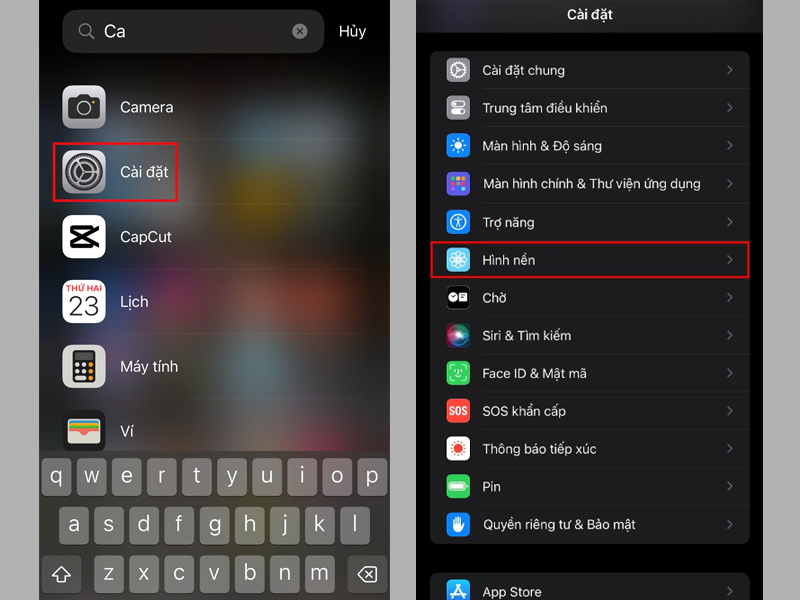
Khởi chạy ứng dụng Cài đặt và nhấn vào tùy chọn Hình nền
Bước 2: Tại giao diện Hình nền, bạn chọn mục Tùy chỉnh tại màn hình khóa để chuyển sang bước tiếp theo.
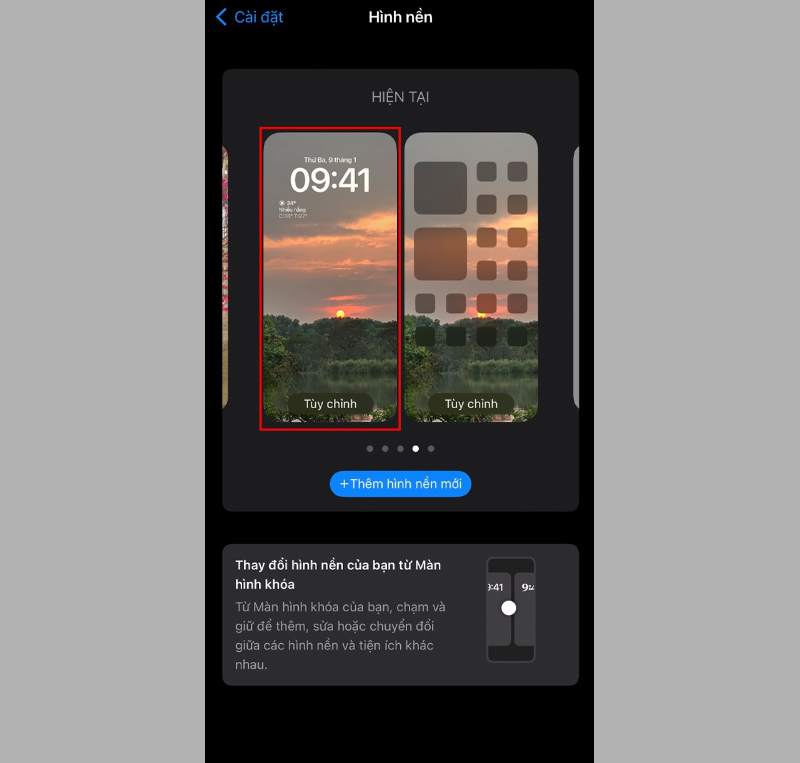
Chọn Tùy chỉnh tại màn hình khóa sau khi truy cập vào giao diện Hình nền
Bước 3: Nhấn vào Widget trên màn hình khóa, sau đó chọn biểu tượng dấu trừ để xóa Widget > Bấm Done để hoàn tất thiết lập.
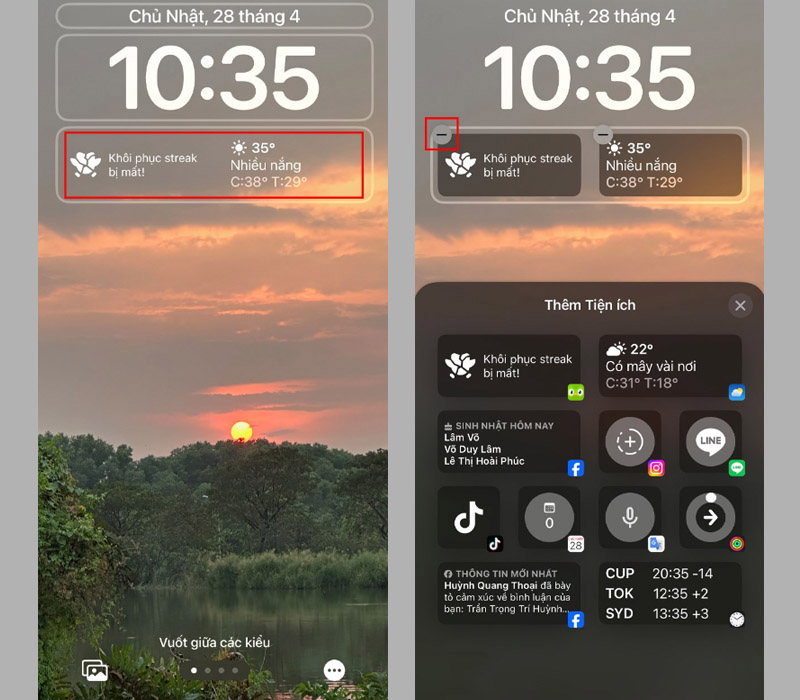
Nhấn vào Widget trên màn hình khóa và chọn dấu trừ để xóa chúng đi
Ngoài ra, một cách đơn giản khác để loại bỏ widget trên màn hình là người dùng hãy nhấn ngón tay xuống phần trống trên màn hình iPhone rồi vuốt để chọn cấu hình màn hình không có widget. Sau khi tắt widget đi người dùng sẽ nhận thấy iPhone của mình được tiết kiệm pin và dung lượng hiệu quả hơn.
Tắt phản hồi xúc giác của bàn phím
Phản hồi xúc giác trên iPhone là một tính năng mà Apple đã cập nhật cho phiên bản iOS 16 trở lên. Khi bật tính năng này, các thao tác gõ bàn phím để nhập văn bản của người dùng sẽ rung lên, tạo cảm giác hiện thực và sống động hơn khi gõ văn bản, tuy nhiên tính năng này lại không quan trọng nhưng lại khiến tiêu hao một phần năng lượng pin iPhone và làm giảm tuổi thọ pin.
Theo Apple cho biết, tính năng phản hồi xúc giác làm ảnh hưởng đến thời lượng pin của iPhone, dù không rõ là thời lượng pin sẽ bị tiêu hao như thế nào khi bật tính năng này. Tuy nhiên, chắc chắn một điều rằng iPhone của bạn sẽ được tiết kiệm pin hơn nếu như tính năng phản hồi xúc giác được tắt.
Để tắt tính năng phản hồi xúc giác, người dùng có thể thực hiện theo các bước sau:
Bước 1: Đi đến phần Cài đặt trên iPhone và chọn Âm thanh & Cảm ứng.
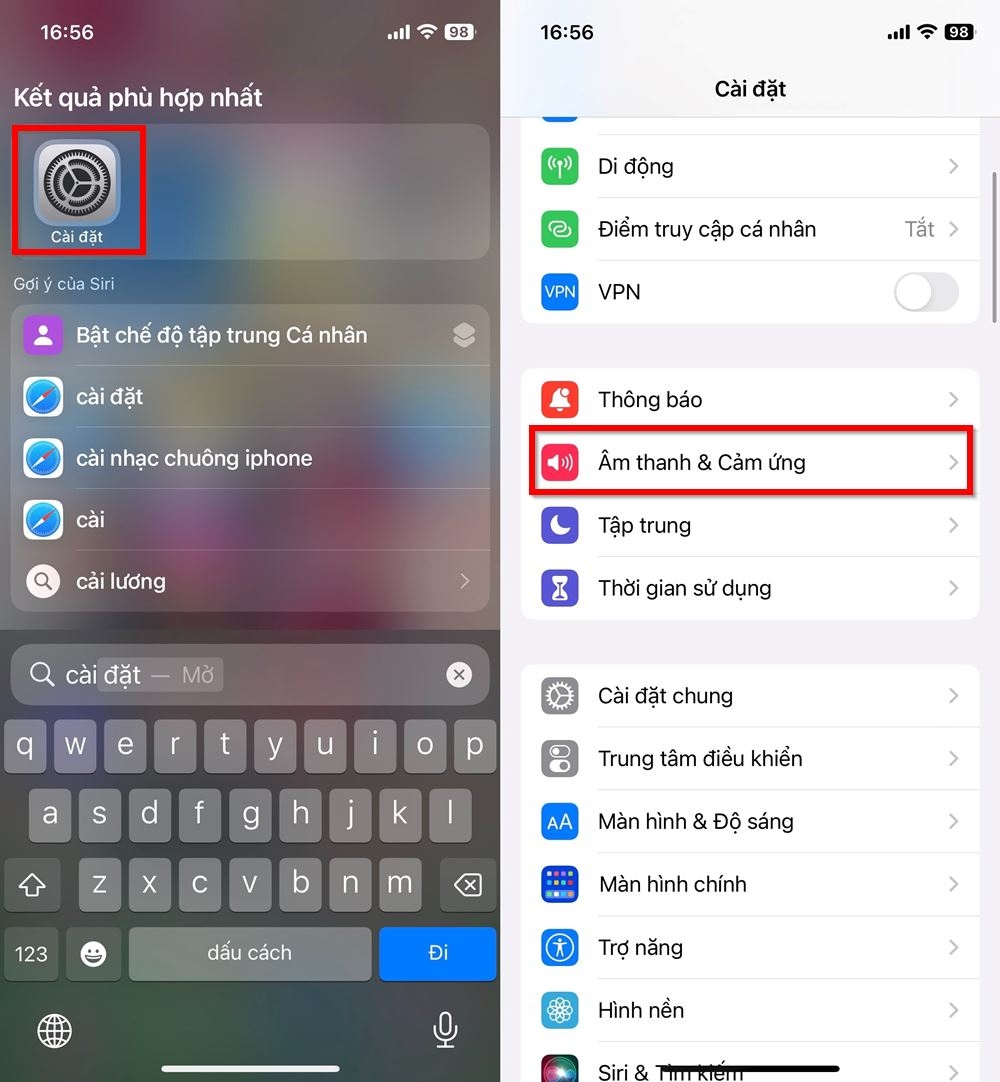
Bước 2: Tiếp theo, đi đến Phản hồi bàn phím.
Bước 3: Tắt hai tính năng trong phần này.
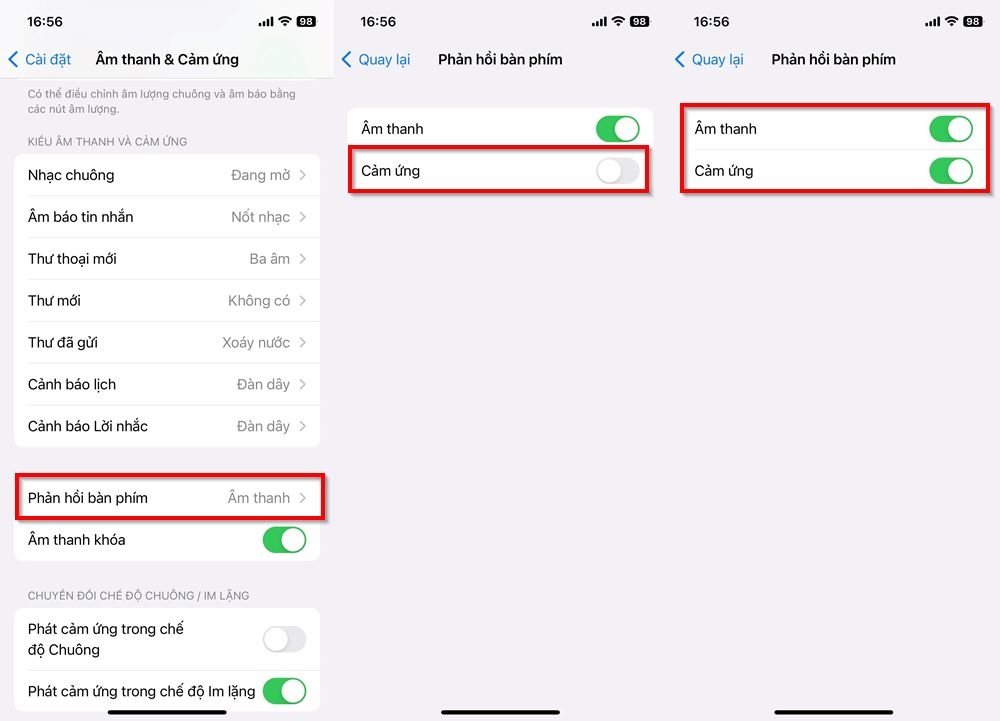
Ngoài việc tắt hai tính năng trên, người dùng iPhone cũng cần lưu ý một số điều sau đây để tránh hao pin hiệu quả hơn như duy trì độ sáng màn hình ở mức vừa phải, ổn định, tránh các hoạt động khiến iPhone bị quá nhiệt, thường xuyên kiểm soát thời lượng ứng dụng tiêu thụ pin, gỡ bỏ các ứng dụng và tắt các tính năng không cần thiết.
